邮箱重要文件夹加密,发送带密码邮件
1、登录你的网易邮箱,点击设置界面。(图片有标注设置成功后的加密文件夹图标,如图所示)

2、点击设置,选择邮箱设置,进入邮箱设置界面。
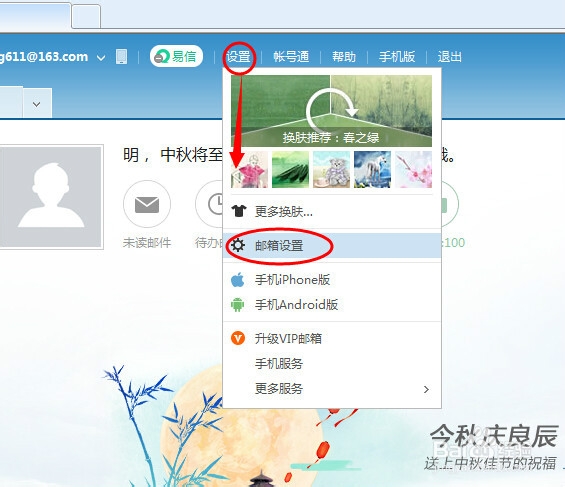
3、在左侧点击邮箱安全,右侧选择隐私安全---安全锁(右侧显示已开通是因为之前我已开通此功能),第一次使用此功能需要开通设置密码才可以。
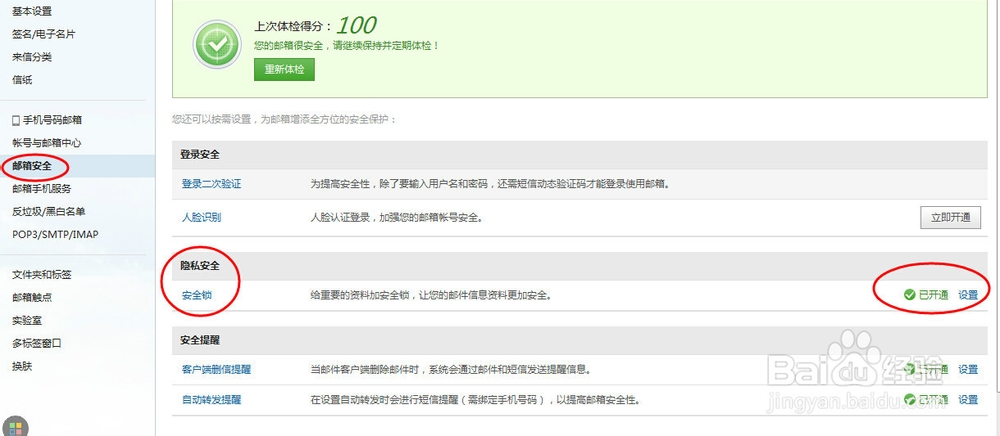
4、点击安全锁右侧设置按钮,进入如图所示的安全锁设置界面。选择加锁保护范围如网易网盘、其他文件夹里面的自定义文件分类文件夹;邮箱中心勾选其他关联的邮箱。点击确定。设置加密文件夹就成功了。

5、下面讲述如何发送加密码的邮件,点击写信---选择右下角更多选项,如图标注所示:
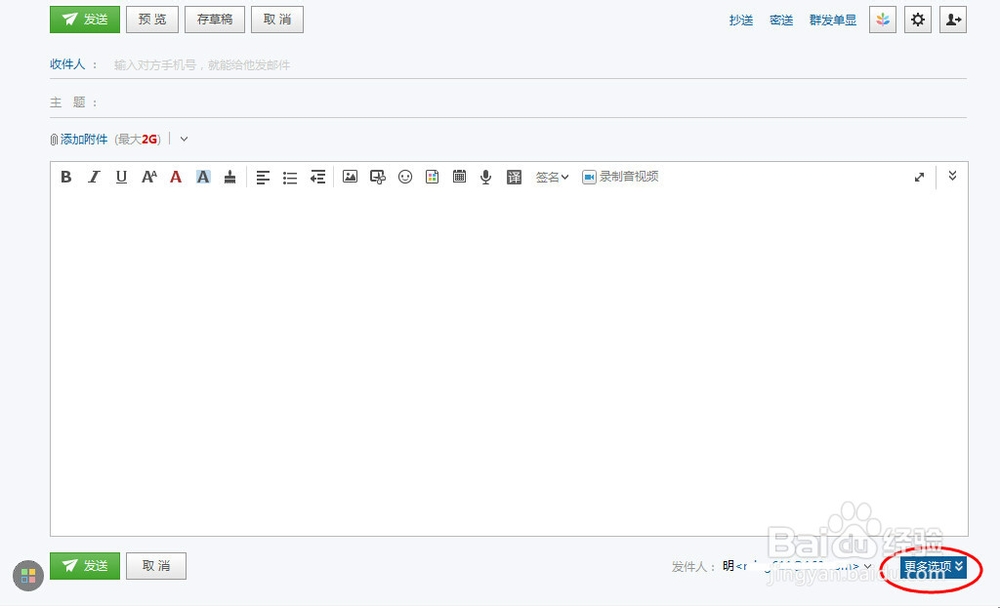
6、在更多选项---勾选邮件加密复选框,设置邮件查看密码。可以勾选在已发送邮件中保存密码选项。写完邮件点击发送就可以啦。对方收到邮件输入此密码就可以查看此邮件了。
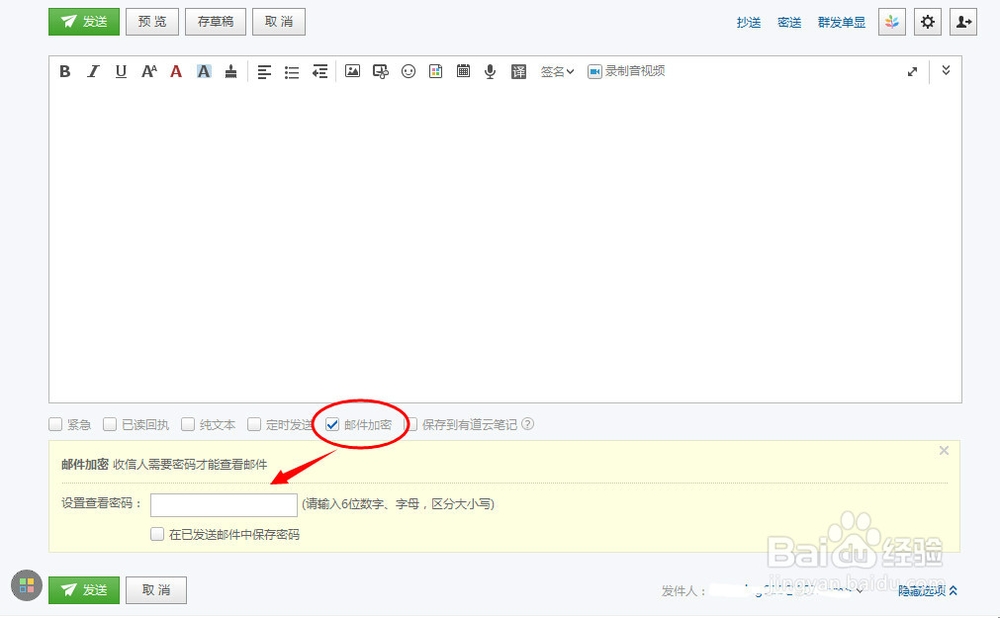
声明:本网站引用、摘录或转载内容仅供网站访问者交流或参考,不代表本站立场,如存在版权或非法内容,请联系站长删除,联系邮箱:site.kefu@qq.com。
阅读量:189
阅读量:99
阅读量:72
阅读量:109
阅读量:182